- Gestionnaire de fichiers pour Mac
- Gestionnaire de tâches pour Mac
- Comment voir quels processus sont en cours d’exécution sur Mac
Comment voir quels processus sont en cours d’exécution sur Mac
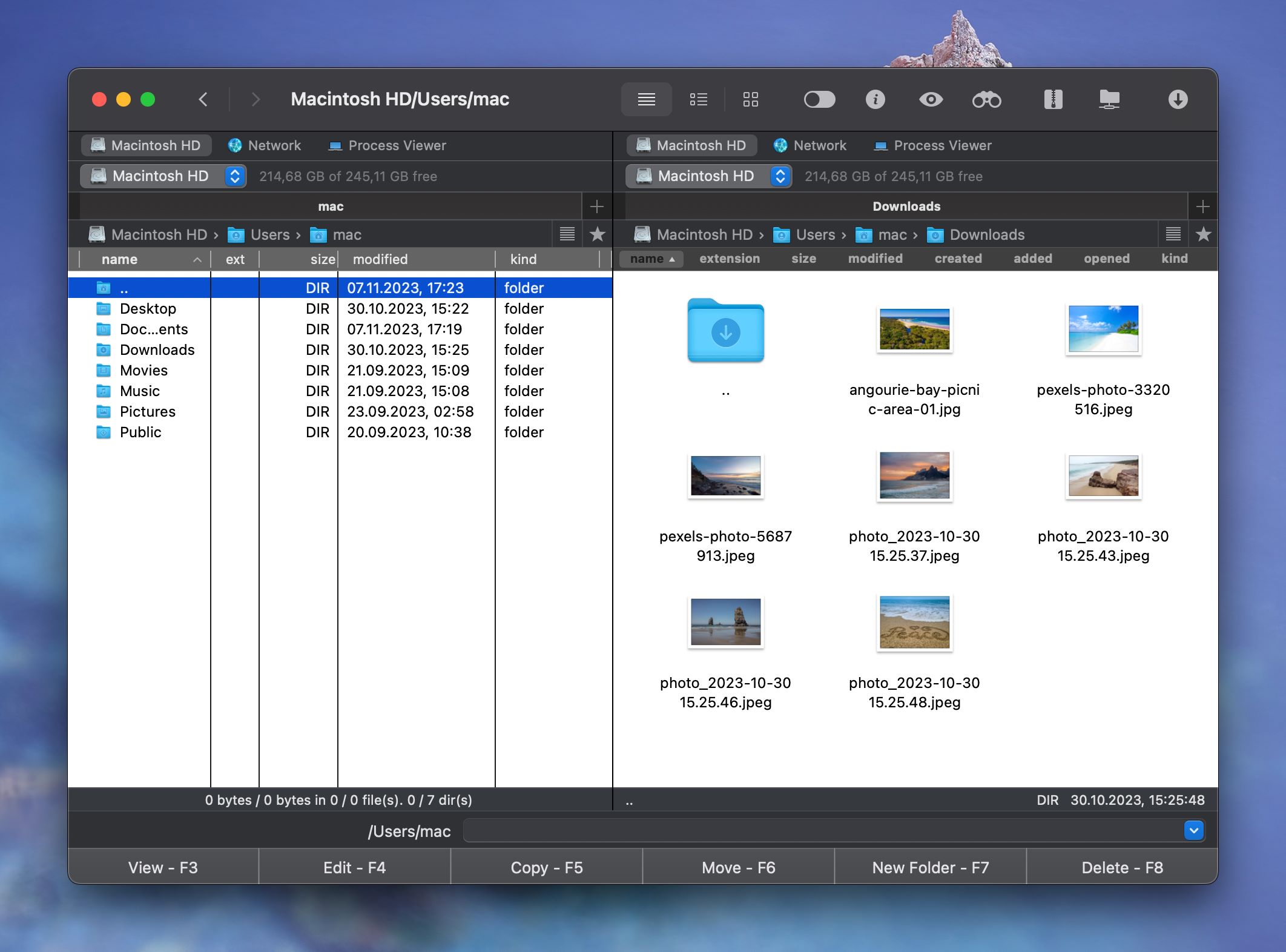
Il existe différentes manières de surveiller les programmes en cours d’exécution sur Mac, allant de la vérification dans le Dock jusqu’à l’ouverture du Terminal pour une vue plus avancée de votre activité actuelle. Cependant, la manière la plus pratique de voir les processus sur Mac est via Commander One.
I'm on a MacBook Pro. I have tabs open, but like today, something wanted to install, but I couldn't find where it hid to see if it ever finished or not— from Reddit
Comment voir ce qui fonctionne sur Mac en vérifiant le Dock
Cette méthode est considérée comme la plus simple et la plus rapide bien qu’elle ne permette de vérifier que les applications en fenêtre et qu’elle ne montre pas d’autres processus d’arrière-plan Mac. L’application en cours d’exécution a généralement un petit point sous l’icône. Pour quitter les applications Mac en cours d’exécution, les utilisateurs doivent faire un clic droit dessus et choisir l’option Forcer à quitter.
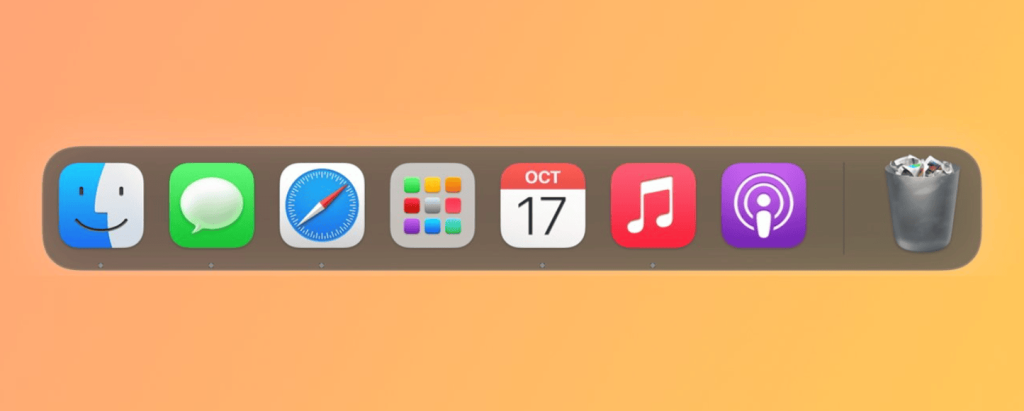
Comment vérifier les processus en cours sur Mac via la fermeture forcée d'applications
Une autre façon de voir les processus en cours d’exécution sur Mac est de lancer Forcer à quitter les applications, en appuyant sur Command + Option + Echap. Cela vous offre également les fonctionnalités trouvées dans le Dock, tout en vous permettant de sélectionner autant d’applications que vous le souhaitez pour forcer leur fermeture. Cela peut être plutôt pratique dans les cas où les applications ne répondent pas.
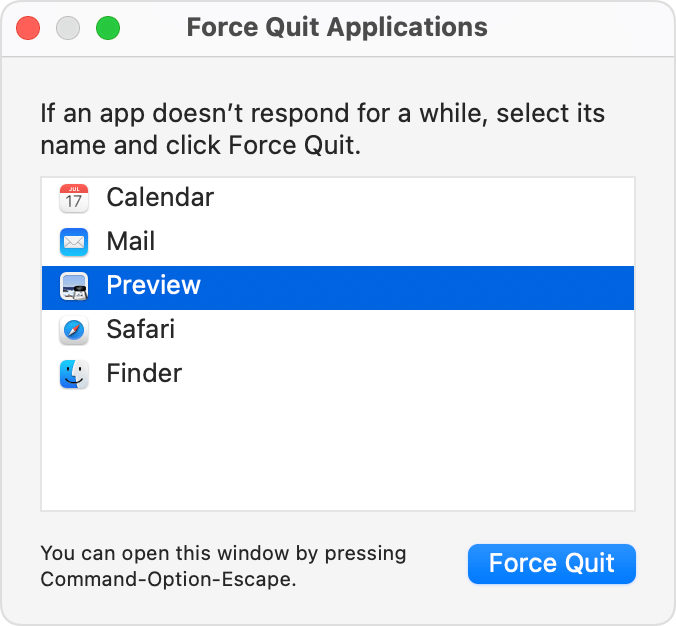
Comment afficher les processus en cours sur Mac via Moniteur d'activité sur Mac
Le Moniteur d’activité est une application utile si vous voulez savoir “ce qui fonctionne sur mon Mac” ainsi que vérifier la quantité de mémoire utilisée par votre ordinateur. Il peut être trouvé dans le répertoire Utilitaires du dossier Applications ou révélé en appuyant sur Commande + Barre d’espace et en tapant Moniteur d’activité. Ce gestionnaire de processus Mac a différents onglets permettant de surveiller l’utilisation du processeur, de la mémoire, de l’énergie, du disque et du réseau. Pour afficher des informations détaillées, sélectionnez n’importe quelles applications ou processus en arrière-plan et cliquez sur l’icône “i” en haut à gauche du Moniteur d’activité. Pour fermer le programme, cliquez sur l’icône “X” en haut à gauche du Moniteur d’activité.
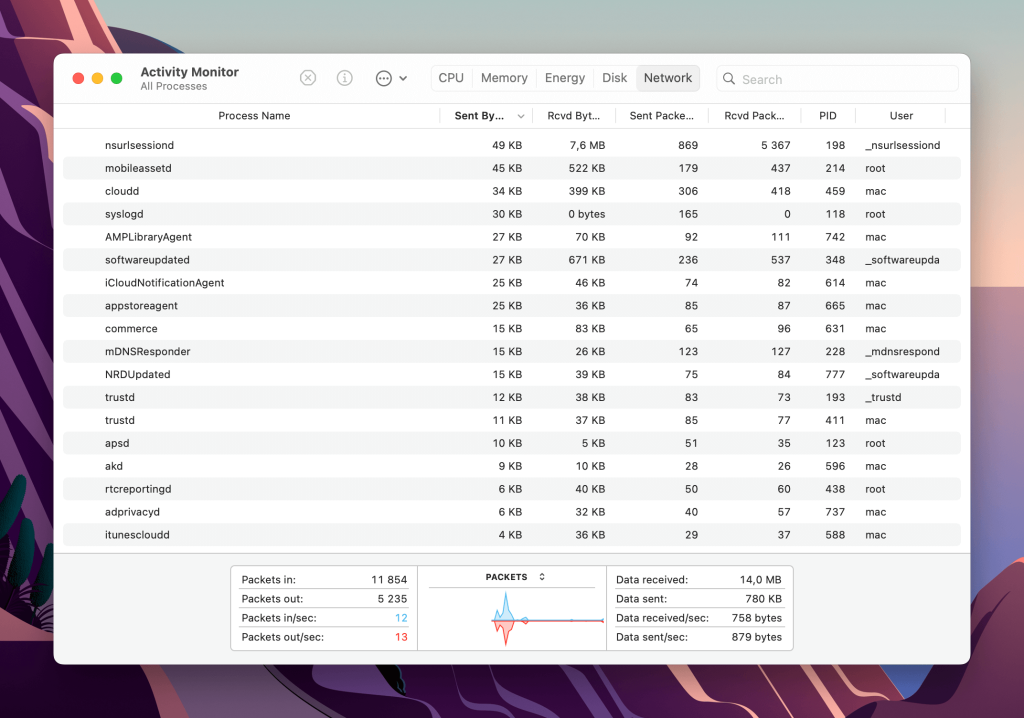
Comment vérifier les processus sur Mac via le Terminal
Pour une liste de processus Mac plus avancée, il vous faudrait utiliser le Terminal. Pour ouvrir le Terminal, appuyez sur Commande + Barre d’espace et tapez Terminal. Pour consulter des informations plus détaillées sur les processus en cours d’exécution sur Mac et les applications en arrière-plan, exécutez la commande “top” ou “ps”.
– top
La commande top vous montrera une liste de tous les processus en cours d’exécution sur Mac et diverses statistiques pour chaque processus.
– ps
Par défaut, la commande ps n’affichera que les processus du Mac de l’utilisateur actuel, donc il n’est pas très pratique de l’utiliser tel quel. Mais si vous ajoutez un ou deux drapeaux, vous pouvez voir tous les processus. En particulier, aux est une bonne combinaison de drapeaux – ps aux.
Comment voir ce qui s'exécute sur Mac avec le Visualiseur de processus de Commander One
Les méthodes décrites ci-dessus sont plutôt simples, mais admettez qu’il est agréable de savoir comment voir les programmes en cours d’exécution sur Mac ou/et comment fermer les applications ainsi que de visualiser des informations détaillées sur tous les processus sur Mac en utilisant une seule application. C’est pourquoi nous vous recommandons d’utiliser Commander One.
Surveillez tout ce qui se passe sur votre ordinateur dans un panneau pratique. Vous pouvez le faire en lançant Commander One et en trouvant l’onglet Process Viewer dans l’interface de l’application, ou en utilisant l’option suivante : Aller > Ordinateur > Process Viewer.
Gardez tous vos processus totalement sous contrôle grâce à cette application de surveillance de processus Mac qui vous permet de visualiser tous les processus actifs, ainsi que de trouver des informations supplémentaires et de tuer n’importe quel processus, qu’il soit système ou non.
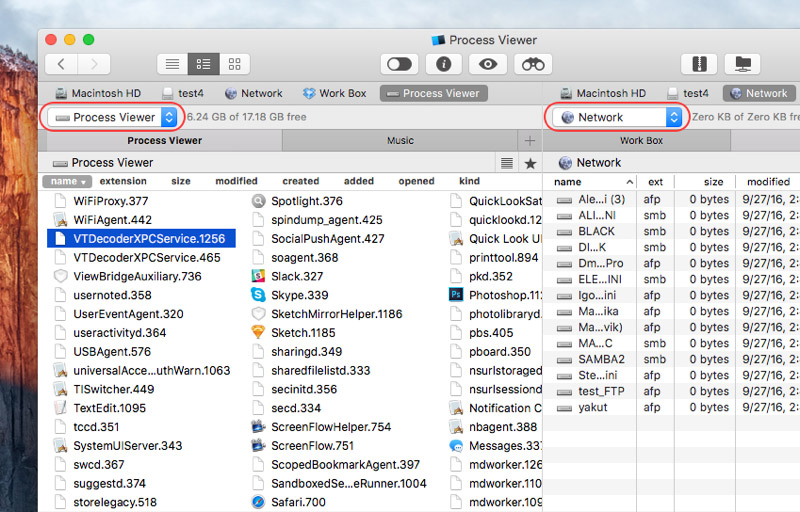
Raisons courantes pour vérifier les processus sur Mac
Si vous gardez un œil sur les processus en cours d’exécution sur votre Mac, cela peut vous aider à faire en sorte que tout fonctionne sans problème et à résoudre les problèmes lorsqu’ils surviennent. Voici quelques raisons pour lesquelles vous pourriez vouloir voir les processus :
- Dépannage des ralentissements du système. Lorsque votre Mac fonctionne plus lentement que d’habitude, cela peut être dû à un processus utilisant excessivement le processeur, la mémoire ou d’autres ressources.
- Identifier les applications figées. Si certaines applications cessent de répondre, le fait de voir les processus en cours d’exécution vous permet de savoir qu’elles sont toujours actives et utilisent les ressources système.
- Détecter les logiciels indésirables. Surveiller les processus actifs vous aide à détecter les applications cachées afin que vous puissiez prendre des mesures pour les isoler.
- Gérer l’utilisation de la mémoire. Vérifier les processus actifs vous aidera à déterminer quelles applications consomment le plus de mémoire.
- Prévenir la surchauffe. Surveiller les processus en cours d’exécution vous permet de détecter et de terminer les processus qui provoquent une surcharge du processeur pour aider à prévenir la surchauffe.
Conclusion
Laquelle des méthodes ci-dessus devriez-vous choisir ? Tout dépend de vous. Certains utilisateurs peuvent préférer le Moniteur d’activité ou même la ligne de commande, tandis que d’autres se contenteront du menu pour forcer la fermeture des applications ou de Commander One. Quoi qu’il en soit, nous espérons qu’après avoir lu cet article, la question de savoir comment voir les processus sur Mac ne vous dérangera plus.
Questions Fréquemment Posées
Pour voir la liste des programmes configurés pour s’exécuter au démarrage, vous devez aller dans Préférences Système > Utilisateurs & Groupes > Éléments de connexion.
L’application Moniteur d’activité affiche les processus en cours d’exécution sur Mac
Appuyez sur Commande + Option + Échap pour ouvrir la fenêtre “Forcer à quitter les applications” qui affichera les processus en cours d’exécution sur Mac avec la possibilité de quitter l’un d’eux.
Pour gérer et visualiser les processus sur Mac, vous devez lancer le Moniteur d’activité.
Par défaut, il n’existe pas d’option Ctrl Alt Suppr pour vérifier les processus sur Mac. Cependant, il est possible de définir votre propre combinaison pour invoquer le Moniteur d’activité dans les Préférences Système.
